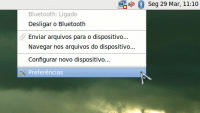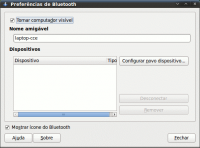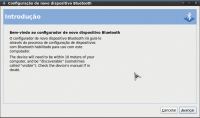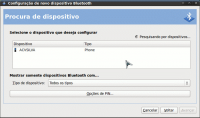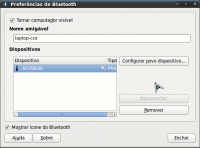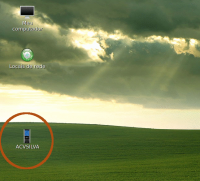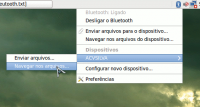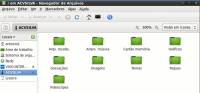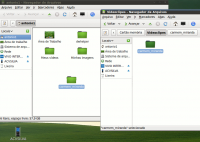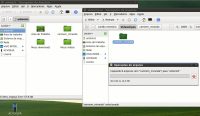Pareando o Ubuntu com um celular usando o bluetooth
Publicado por Perfil removido em 01/04/2010
[ Hits: 20.845 ]
Pareando o Ubuntu com um celular usando o bluetooth
1) conecte o dispositivo no computador/laptop, se necessário: 2) ative o dispositivo de seu celular segundo o manual do mesmo, mantendo-o no alcance do computador;
3) no canto superior direito, localize o ícone padrão do bluetooth:
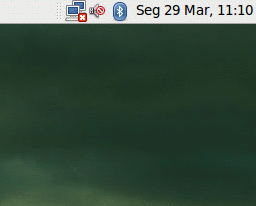
8) pronto: seu dispositivo bluetooth está pareado com o celular: 9) vá novamente no ícone do bluetooth e, com o botão direito do mouse, selecione o dispositivo pareado e "navegar nos arquivos": Neste momento o celular vai perguntar se deseja completar a conexão. Aceite: Abaixo você pode ver o Nautilus navegando tanto nos diretórios do laptop quando do celular, onde faço uma transferência de arquivos multimídia: Prontinho, mais uma forma de conexão para você usar no seu GNU/Linux. Creio que não vá ter dificuldade em qualquer distro usando o Gnome.
Até o próximo trabalho!
;-)
Não completa o apt-get update - /var/lib/dpkg/lock [Resolvido]
Corrigindo erro do Virtualbox 3.2.4 no Ubuntu 10.04: "Kernel driver not installed (rc=-1908)"
Como colocar imagem nos botões do Gambas3 [vídeo]
Coleção de paletas para sK1, Inkscape, Krita, Gimp e outros softwares artísticos
Acessando o site Livemocha no GNU/Linux
Fedora: adicionando outras Distribuições Linux no Grub2
openSUSE 12.2 com KDE - Problema de resolução de tela [Resolvido]
Xine: input plugin cannot open MRL
Tema GTK em aplicativos KDE no LXDE
Otima dica amigo,vou seguir os seus passo a passo e vou ver se consigo transferir as fotos do meu celular nokia para o pc ....
Patrocínio
Destaques
Artigos
Programa IRPF - Guia de Instalação e Resolução de alguns Problemas
Criando uma Infraestrutura para uma micro Empresa
Criar entrada (menuentry) ISO no Grub
Como gerar qualquer emoji ou símbolo unicode a partir do seu teclado
Dicas
O Que Fazer Após Instalar Ubuntu 25.04
O Que Fazer Após Instalar Fedora 42
Debian 12 -- Errata - Correções de segurança
Instalando o Pi-Hole versão v5.18.4 depois do lançamento da versão v6.0
Tópicos
Qbittorrent não faz upload - POP OS 22.04 (2)
Como instalar o Debian usando um pendrive? (9)
Arch Linux - Guia para Iniciantes (5)
Fone de ouvido não funciona quando conectado na parte frontal do gabin... (0)
Top 10 do mês
-

Xerxes
1° lugar - 80.763 pts -

Fábio Berbert de Paula
2° lugar - 58.731 pts -

Buckminster
3° lugar - 24.100 pts -

Mauricio Ferrari
4° lugar - 19.016 pts -

Alberto Federman Neto.
5° lugar - 17.612 pts -

Daniel Lara Souza
6° lugar - 15.950 pts -

edps
7° lugar - 15.653 pts -

Diego Mendes Rodrigues
8° lugar - 15.135 pts -

Alessandro de Oliveira Faria (A.K.A. CABELO)
9° lugar - 15.236 pts -

Andre (pinduvoz)
10° lugar - 12.979 pts